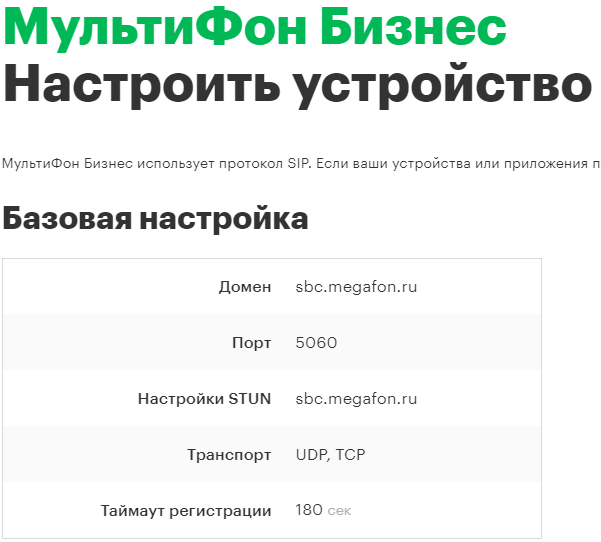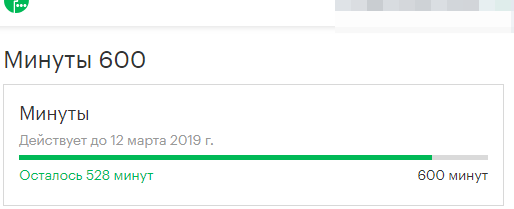В этой статье мы расскажем про сервис Мегафон «Мультифон», опишем его основные возможности и условия использования для юридических лиц. Рассмотрим существующие тарифы, стоимость и способы подключения и отключения. Информация будет полезна для корпоративных клиентов, которые ищут выгодные решения для внедрения в компанию с целью оптимизации рабочих процессов.
Общая информация
Для начала рассмотрим, что это такое – «Мультифон» Мегафон. Это решение для организации телефонии в компании, позволяющее осуществлять и принимать звонки через интернет. Основные возможности сервиса:
- Отсутствие проводов и выделенной телефонной линии;
- Использование IP-телефонии;
- Легкая переадресация звонков;
- Многоканальный номер;
- Возможность задать номер, который будет отображаться при вызове.
Главная особенность – снижение расходов за счет выгодных тарифов и оптимизация рабочих процессов. Рассмотрим тариф «Мультифон-Бизнес» от Мегафон:
- Входящие – бесплатно;
- Исходящие на мобильные внутри страны – 1,6 руб./минута;
- Исходящие звонки на номера Москвы и МО, Санкт-Петербурга и ЦФО – 1 рубль за минуту;
- Исходящие вызовы на номера Северо-Западного, Приволжского, Уральского, Южного и Северо-Кавказского ФО – 1,35 руб./мин.;
- Исходящие звонки в Сибирский федеральный округ и ДФО – 1,6 руб./мин.
В стоимость входят такие опции:
- Создание учетной записи;
- Организация телефонии на нескольких устройствах;
- Возможность работы в многоканальном режиме.
Рассмотрим, как подключить «Мультифон» Мегафон и как отключить неактуальную услугу.
Способы подключения
Существует несколько способов осуществить подключение – выбирайте наиболее удобный, все они интуитивно понятны каждому пользователю.
Первый вариант – использование личного кабинета:
- Откройте ЛК пользователя;
- В списке доступных услуг выберите решение для телефонии;
- Нажмите иконку подключения.
Второй способ заключается в использовании короткой команды:
- Откройте клавиатуру смартфона;
- Наберите комбинацию *137# ;
- Нажмите иконку вызова.
Третий вариант – использование СМС-сервиса:
- Создайте новое сообщение с любым текстом;
- Отправьте его на номер 1117 .
Последний способ – использование портала для корпоративных клиентов:
- Войдите на корпоративный портал оператора;
- Перейдите к оформлению – выберите способ заключения договора (электронный или бумажный), или отметьте, что уже являетесь клиентом компании;
- Укажите данные об организации;
- В соответствующие поля внесите контактную информацию;
- Нажмите иконку «Заказать.
Вот и все. Скачать бесплатно «Мультифон» Мегафон на компьютер можно будет после активации предложения.
Актуальные акции Мегафон — смотрите тут!
Отключение
Давайте разберемся, как отключить «Мультифон» на Мегафоне, если использование сервиса более неактуально.
Первый вариант – использование личного кабинета:
- Войдите в ЛК для корпоративных лиц;
- В списке подключенных предложений найдите сервис и нажмите иконку выключения.
Второй способ – отправка сообщения:
- Создайте сообщение с любым содержанием и отправьте на номер 1117 ;
- Дождитесь ответа и следуйте указаниям на экране.
Третий вариант – ввод короткой сервисной комбинации:
- На клавиатуре устройства наберите *137# ;
- Нажмите иконку вызова;
- Следуйте по меню, появившемуся на экране, и выберите пункт «Отключить».
Напоминаем, что подключение и отключение доступны при личном визите в офис продаж для юридических лиц. Адреса салонов можно найти в ЛК или на карте на официальном сайте оператора.
Конфигуратор
Вы можете скачать «Мультифон» Мегафон для Windows 7, а также в несколько кликов скачать для Windows 10. Чтобы получить файл с автоматическими настройками, воспользуйтесь виртуальным конфигуратором на сайте услуги:
- Выберите тип устройства;
- Укажите производителя;
- Получите сформированный файл с настройками.
Услуга настройки Megafon «Мультифон» полностью бесплатна.
Напоследок отметим, что все управление сервисом происходит через личный кабинет Мегафон «Мультифон», а также с помощью СМС на номер 1117 или короткого кода *137# .
Мегафон – это популярный российский сотовый оператор, который имеет немалое количество уникальных услуг. Однако одна из услуг является инновационной даже для мирового рынка. Это услуга МультиФон. С ее помощью можно использовать мобильную связь через интернет. Для этого необходимо лишь скачать МультиФон Мегафон на компьютер и произвести необходимые настройки. О них стоит сказать подробнее.
Мультифон Мегафон для других устройств (ОС):
- Для Android можно скачать из Play Market по этой ссылке;
- Для устройства iOS скачайте из AppStore — ссылка;
- Мультифон Редирект для iOS — ссылка;
Установка и настройка МультиФона
Cкачайте программу для Windows
Итак, вот вы скачали нужное программное обеспечение. Запустив программу, вам потребуется активация своего номера. Для этого следует ввести свой № телефона, создать логин и пароль, а также подтвердить электронную почту. Теперь есть возможность звонить и писать абонентам, которые аналогично установили МультиФон на своих компьютерах. Это все можно сделать бесплатно. Такая версия называется версия «Лайт».
Мультифон «Плюс» Megafon активируется при помощи команды *137#. Это позволит вам привязать № к программе. Теперь вы сможете позвонить через программу на любую сотовую связь не только российских, но и мировых операторов. Звонок на мобильный телефон, подключенной к сети Мегафон, будет стоить 0,8 руб/мин. На номера других операторов – 1,5 руб/мин. Кроме того, совершать видеовызовы.
Польза использования МультиФона
Преимуществ продукта множество. Прежде всего, это цена. Если привязать номер к Скайпу, то выйдет в разы дороже. К тому же, он будет зарубежным. Также вы сможете параллельно использовать сотовый телефон для приема вызовов. В роуминге вы можете подключить опцию, чтобы пользоваться только данной программой. Это также сэкономит ваши средства. В итоге, вам нужно только установить Мультифон на свой компьютер или ноутбук.
Интересные особенности – это то, что данная программа впервые позволила отправлять на мобильные телефоны ММS с компьютера, а не с мобильных устройств. Еще одна интересная услуга позволяет совершить бесплатно видеозвонок в службу поддержки Мегафон. Специалист предоставит вам видео консультацию.
Видео: Использование программы на планшете
МультиФон для корпоративных клиентов
Еще преимущество – это возможность корпоративного использования. МультиФон «Офис» поможет соединить филиалы одной компании в разных городах. Абонентский номер при этом остается одним, даже если перевезти аппарат в другой город. После покупки комплекта МультиФон-Офис его сразу можно использовать без каких-либо дополнительных настроек.
На чтение 6 мин. Опубликовано 15.12.2019
Мегафон – это популярный российский сотовый оператор, который имеет немалое количество уникальных услуг. Однако одна из услуг является инновационной даже для мирового рынка. Это услуга МультиФон. С ее помощью можно использовать мобильную связь через интернет. Для этого необходимо лишь скачать МультиФон Мегафон на компьютер и произвести необходимые настройки. О них стоит сказать подробнее.
Мультифон Мегафон для других устройств (ОС):
- Для Android можно скачать из Play Market по этой ссылке ;
- Для устройства iOS скачайте из AppStore — ссылка ;
- Мультифон Редирект для iOS — ссылка ;
- Для Symbian S60 3rd Edition — ссылка ;
- Для Mac по этой ссылке .
Содержание
- Установка и настройка МультиФона
- Польза использования МультиФона
- МультиФон для корпоративных клиентов
- Подключение услуги.
- Настраиваем SIP-клиент на компьютере
- Тарификация
- Маршрутизация
- Заключение
Установка и настройка МультиФона
Cкачайте программу для Windows, нажав на значок загрузки ниже:

Итак, вот вы скачали нужное программное обеспечение. Запустив программу, вам потребуется активация своего номера. Для этого следует ввести свой № телефона, создать логин и пароль, а также подтвердить электронную почту. Теперь есть возможность звонить и писать абонентам, которые аналогично установили МультиФон на своих компьютерах. Это все можно сделать бесплатно. Такая версия называется версия «Лайт».
Мультифон «Плюс» Megafon активируется при помощи команды *137#. Это позволит вам привязать № к программе. Теперь вы сможете позвонить через программу на любую сотовую связь не только российских, но и мировых операторов. Звонок на мобильный телефон, подключенной к сети Мегафон, будет стоить 0,8 руб/мин. На номера других операторов – 1,5 руб/мин. Кроме того, совершать видеовызовы.
Польза использования МультиФона
Преимуществ продукта множество. Прежде всего, это цена. Если привязать номер к Скайпу, то выйдет в разы дороже. К тому же, он будет зарубежным. Также вы сможете параллельно использовать сотовый телефон для приема вызовов. В роуминге вы можете подключить опцию, чтобы пользоваться только данной программой. Это также сэкономит ваши средства. В итоге, вам нужно только установить Мультифон на свой компьютер или ноутбук.
Интересные особенности – это то, что данная программа впервые позволила отправлять на мобильные телефоны ММS с компьютера, а не с мобильных устройств. Еще одна интересная услуга позволяет совершить бесплатно видеозвонок в службу поддержки Мегафон. Специалист предоставит вам видео консультацию.
Видео: Использование программы на планшете
МультиФон для корпоративных клиентов
Еще преимущество – это возможность корпоративного использования. МультиФон «Офис» поможет соединить филиалы одной компании в разных городах. Абонентский номер при этом остается одним, даже если перевезти аппарат в другой город. После покупки комплекта МультиФон-Офис его сразу можно использовать без каких-либо дополнительных настроек.
Звоните и принимайте звонки, отправляйте сообщения в приложении eMotion по домашнему тарифу в любой точке мира.
С приложением eMotion вы сможете:
- звонить на любые номера по всему миру c номера МегаФона;
- отправлять сообщения, фото, местоположение;
- синхронизировать список контактов телефона;
- записывать разговоры и прослушивать их при необходимости;
- настроить режим входящих звонков и сообщений.
UPD: Телеграм чат для обсуждения операторов сотовой связи tg.guru/opsosru
У многих современных смарфонов есть проблема: совмещённый слот под SIM2 со слотом под карту памяти. То есть либо симка, либо флэшка…
Основной номер у меня на TELE2. Но есть и номер Мегафон с привязкой ко всяким сервисам по типу банк-клиентов. Я планировал перенести эти сервисы на номер в Теле2 и выкинуть Мегафон. Но Мегафон сделал «ход конём» и предложил мне скидку 50% на тариф «Включайся! Общайся». При этом в него входят настоящий безлимитный интернет (С возможностью раздачи трафика с телефона и скорость не режут) и 1100 минут по России в месяц. Разумеется, при поездке по РФ никаких дополнительных платежей. Правда я и 200 минут в месяц не выговариваю…
Теперь выкинуть номер Мегафона — жаба давит. Но желание освободить слот под карту памяти осталось.
Тут я вспомнил про старую услугу «Мультифон», но обнаружил, что остался только «Мультифон-бизнес» с конским тарифом по 1,6 руб. за минуту. Мультифона для обычных людей, как бы, больше не существует.
Мой внутренний оптимист приказал думать дальше. И не зря. По итогу я получил полноценный sip аккаунт (могу звонить с компьютера) по адекватному тарифу, ходят СМС, второй слот занят картой памяти без напильника, а сама sim стоит в модеме с HiLink.
Подключение услуги.
Через USSD меню подключаем «Мультифон-бизнес»:
Вам придёт SMS с логином и паролем к SIP аккаунту. В списке появится услуга «Мультифон-Бизнес» без абон. платы. Обязательно отключаем её либо через «Личный кабинет» либо так же через USSD *137#
Устанавливаем на телефон приложение от MegaFon eMotion (Android) и активируем его.
Это приложение Вам подключит услуги «eMotion Звонки» и «eMotion Сообщения». Не забываем выдать нужные разрешения приложению и включить автозапуск.
В приложении активируем бегунок «Приём звонков и SMS». Теперь SIM можно вытащить и положить в коробочку.
Если Вам достаточно eMotion в телефоне и не нужно настраивать сторонний sip-клиент, то на этом всё.
Но eMotion у меня работает не стабильно, поэтому я настроил SIP клиента со следующими параметрами:
На Android 4 и выше есть поддержка SIP из коробки. Расположение и названия пунктов меню могут отличаться. Поэтому особенности настройки своего смартфона Вам придётся гуглить самостоятельно. Пароль для SIP мы получили ранее в SMS. Он остаётся актуален и для eMotion.
Вот здесь настройка Xiaomi.
Обратите внимание, что SIP-клиенты не принимают SMS в отличии от eMotion.
Настраиваем SIP-клиент на компьютере
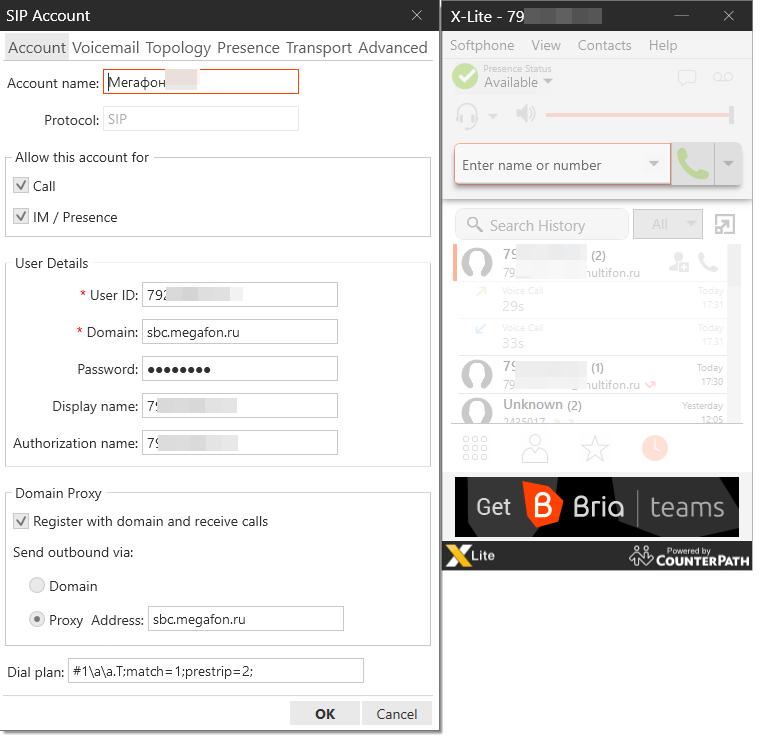
Если запущено несколько sip-клиентов (на телефоне и на компьютере), то при входящем звонке будут звонить все.
Тарификация
Как ни странно, но даже на сайте мегафона попадается информация о том, что звонки с SIP-клиента оплачиваются отдельно.
Не беспокойтесь. Если у Вас подключена услуга eMotion, то минуты берутся из Вашего предоплаченного пакета.
Маршрутизация
Звонки и сообщения могут поступать либо в eMotion, либо в телефон с установленной SIM. А могут и туда и туда одновременно.
Режим маршрутизации можно переключать при помощи виджета «Мультифон редирект»
Заключение
Теперь у меня на два номера телефона и занят один слот под sim-карту, а сама SIM-карта от Мегафона стоит в 4g модеме (модифицированный HiLink) и раздаёт дома интернет.
Более того на работе я сижу в гарнитуре и для своего удобства запускаю X-Lite со своим номером.
Разумеется, что у данной схемы есть недостатки. Я пользуюсь такой схемой два месяца и столкнулся со следующими проблемами:
- SIP сильно зависит от качество интернета. Через 4g от МТС голосовая связь никакая. На Теле2 ощутимо стабильнее. Через 4g от Beeline и проводной интернет проблем не замечено.
- Приходят не все СМС в eMotion. Видимо это защитный механизм, так как не приходят с конкретных номеров. Смс с кодом от Альфа-Банка не приходят, а всякие «Лента» и «Метро» — без задержек. При этом все доходят на устройство, где стоит sim. поэтому мне придётся менять номер в Альфа-банке.
К сожалению, но у других операторов нет такой услуги. По крайней мере в Новосибирске.
Тот же от МТС Connect пишет, что не поддерживается в моём регионе…
Только зарегистрированные пользователи могут участвовать в опросе. Войдите, пожалуйста.
1. Перед установкой программы необходимо подключить услугу «МультиФон» и получить пароль, отправив команду *137#.
2. «Редирект МультиФон» — быстрое переключение режимов входящих вызовов PC/Mobile для услуги «МультиФон».
Некоторые приложения, например, те, которые вы ищете, доступны для Windows! Получите это ниже:
| SN | заявка | Скачать | рецензия | Разработчик |
|---|---|---|---|---|
| 1. |  F2 F2
|
Скачать | 5/5 0 рецензия 5 |
paul.tallett |
| 2. |  O3 O3
|
Скачать | 5/5 0 рецензия 5 |
Steven.L |
| 3. |  WD WD
|
Скачать | 2.1/5 330 рецензия 2.1 |
Western Digital Technologies Inc |
Или следуйте инструкциям ниже для использования на ПК :
Выберите версию для ПК:
- Windows 7-10
- Windows 11
Если вы хотите установить и использовать Редирект МультиФон на вашем ПК или Mac, вам нужно будет загрузить и установить эмулятор Desktop App для своего компьютера. Мы усердно работали, чтобы помочь вам понять, как использовать app для вашего компьютера в 4 простых шагах ниже:
Шаг 1: Загрузите эмулятор Android для ПК и Mac
Хорошо. Прежде всего. Если вы хотите использовать приложение на своем компьютере, сначала посетите магазин Mac или Windows AppStore и найдите либо приложение Bluestacks, либо Приложение Nox . Большинство учебных пособий в Интернете рекомендуют приложение Bluestacks, и у меня может возникнуть соблазн рекомендовать его, потому что вы с большей вероятностью сможете легко найти решения в Интернете, если у вас возникнут проблемы с использованием приложения Bluestacks на вашем компьютере. Вы можете загрузить программное обеспечение Bluestacks Pc или Mac here .
Шаг 2: установите эмулятор на ПК или Mac
Теперь, когда вы загрузили эмулятор по вашему выбору, перейдите в папку «Загрузка» на вашем компьютере, чтобы найти приложение эмулятора или Bluestacks.
Как только вы его нашли, щелкните его, чтобы установить приложение или exe на компьютер или компьютер Mac.
Теперь нажмите «Далее», чтобы принять лицензионное соглашение.
Чтобы правильно установить приложение, следуйте инструкциям на экране.
Если вы правильно это сделаете, приложение Emulator будет успешно установлено.
Шаг 3: Редирект МультиФон для ПК — Windows 7/8 / 10/ 11
Теперь откройте приложение Emulator, которое вы установили, и найдите его панель поиска. Найдя его, введите Редирект МультиФон в строке поиска и нажмите «Поиск». Нажмите на Редирект МультиФонзначок приложения. Окно Редирект МультиФон в Play Маркете или магазине приложений, и он отобразит Store в вашем приложении эмулятора. Теперь нажмите кнопку «Установить» и, например, на устройстве iPhone или Android, ваше приложение начнет загрузку. Теперь мы все закончили.
Вы увидите значок под названием «Все приложения».
Нажмите на нее, и она перенесет вас на страницу, содержащую все установленные вами приложения.
Вы должны увидеть . Нажмите на нее и начните использовать приложение.
Шаг 4: Редирект МультиФон для Mac OS
Привет. Пользователь Mac!
Шаги по использованию Редирект МультиФон для Mac точно такие же, как для ОС Windows выше. Все, что вам нужно сделать, это установить Nox Application Emulator или Bluestack на вашем Macintosh. Вы можете получить Это здесь .
Спасибо за чтение этого урока. Хорошего дня!
Google play stats — Редирект МультиФон
| Скачать | Разработчик | Рейтинг | Score | Текущая версия | Совместимость |
|---|---|---|---|---|---|
| Apk для ПК | Eine Blume Co., Ltd. | 821,482 | 2 | 2.11.8 | Android 5.0+ |
Редирект МультиФон На iTunes
| Скачать | Разработчик | Рейтинг | Score | Текущая версия | Взрослый рейтинг |
|---|---|---|---|---|---|
| Бесплатно На iTunes | MegaLabs CJSC | 46 | 3.28261 | 1.2 | 4+ |
Как скачать и установить Редирект МультиФон в Windows 11
Чтобы использовать мобильные приложения в Windows 11, необходимо установить Amazon Appstore. Как только он будет настроен, вы сможете просматривать и устанавливать мобильные приложения из кураторского каталога. Если вы хотите запускать приложения Android на своей Windows 11, это руководство для вас..
Шаги по настройке компьютера и загрузке приложения Редирект МультиФон в Windows 11:
- Проверьте, совместим ли ваш компьютер: Вот минимальные требования:
- RAM: 8GB (минимум), 16GB (рекомендованный)
- Хранение: SSD
- Processor:
- Intel Core i3 8th Gen (минимум или выше)
- AMD Ryzen 3000 (минимум или выше)
- Qualcomm Snapdragon 8c (минимум или выше)
- Processor Architecture: x64 or ARM64
- Проверьте, имеет ли Редирект МультиФон собственную версию Windows. Сделай это здесь ». Если собственная версия отсутствует, перейдите к шагу 3.
- Установите Amazon Appstore из Microsoft Store. Сделай это здесь ». При выборе «Получить» начнется установка приложения и автоматически установится подсистема Windows для Android.
- После установки Amazon Appstore и приложение «Настройки подсистемы Windows для Android» появятся в меню «Пуск» и списке приложений. Откройте Amazon Appstore и войдите в свою учетную запись Amazon.
- Перейдите в магазин приложений Amazon и выполните поиск по слову « Редирект МультиФон ». Откройте страницу приложения, щелкнув значок приложения. Нажмите «Установить». После установки нажмите «Открыть», чтобы начать использовать приложение Редирект МультиФон.
«Редирект МультиФон» — быстрое переключение режимов входящих вызовов PC/Mobile для услуги «МультиФон». Перед установкой программы необходимо подключить услугу «МультиФон» и получить пароль, отправив команду *137#.
Полезные программы
Время чтения 3 мин.Просмотры 233Опубликовано 5 февраля, 2015


Возможности сервиса Мультифон
При помощи этого сервиса, вам предоставляется возможность звонить и получать звонки внутри сети, а также и за ее границами с любого другого устройства. Помимо этого, вы сможете легко и без всякого усилия общаться, переписываться по смс или же звонить по видеосвязи через компьютер. Можно производить звонки с помощью интернет, а самое главное вам не понадобиться тратить большие деньги.
Внимание! Интересная статья: Как смотреть телевизор через компьютер. Любой канал на вашем компьютере. Все просто и доступно!
Пользоваться мультифоном можно как при нахождении в домашних сетях, так и с помощью предоставления услуг клиенту вне зоны домашней сети при помощи какой – либо другой сети. Для того, что бы пользоваться этим сервисом вам предоставляется ссылка для скачивания на этом сайте. Одним кликом мыши вы устанавливаете сервис, нажав скачать Мультифон на компьютер. Главными достоинствами является:
- Привязка данной услуги к телефонному номеру или счету абонента. Клиент может звонить или получать звонки в любой точке, где есть интернет.
- Главным преимуществом является удобное пополнение счета, а также самой оплаты услуг.
- Возможно отправление смс и ммс сообщений.
- Отсутствие рекламы и блокирующих окон.
- Самые низкие тарифы на услуги.
- Вызовы можно принимать и получать в нужном вам режиме. Можно принимать на мобильный телефон, на компьютер или оба варианта сразу.
Дополнительные преимущества сервиса Мультифон
Кроме всего этого, вы можете скачать Мультифон для компьютера, затем устанавливаете ее. Далее необходимо привязать к программе свой мобильный номер и можете звонить без ограничений на любые номера. Очень удобно общаться с помощью этой программы, особенно если все родственники живут за границей.
Кроме этого, вы сможете не только услышать своих родных, но и увидеть. Делая звонок с компьютера, вы видите своего собеседника, а деньги снимаются с телефонного счета. Для того, чтобы скачать Мультифон для компьютера бесплатно, вам стоит всего лишь перейти по ссылке для скачивания, которая представлена на данном сайте. Установив сервис Мультифон, вы будете общаться с родными и близкими без ограничений во времени. А самое главное не затратите много денег, так как плата за соединение отсутствует.
Мультифон скачать на компьютер
Дешевые звонки через МультиФон
Данный способ подходит только для абонентов Мегафона, так как программа Мультифон привязана к счету телефона. Мультифон позволяет звонить по России всего за 1,5 руб/мин в любое время суток. Впервые о Мультифоне мы рассказывали еще в 2011 году. За прошедшие годы изменился интерфейс программы, поэтому пора посмотреть, что из себя представляет Мультифон в 2014 году.
Установка программы Мультифон
Для того, чтобы мы могли звонить с компьютера на любой мобильный (сотовый) или стационарный телефон по всему миру, нам необходимо установить на компьютер программу МультиФон.
На первом шаге нам необходимо скачать программу Мультифон для Windows с официального сайта.
После загрузки запускаем файл с программой и следуем инструкции по установке.
Даем разрешение на установку программы
При установке Мультифона доступны два языка: русский и английский. По умолчанию установлен русский язык.
Вместо русского языка можно использовать английский, выбрав его из выпадающего меню
Запускаем мастера установки щелкнув по кнопке Далее.
Запускаем мастера установки щелкнув по кнопке «Далее»
Выбираем папку для установки программы. По умолчанию Мультифон будет установлен в папку C:Program Files (x86)MegafonMultifon. При необходимости, можно выбрать другую папку установки щелкнув по кнопке Обзор. В конкретном случае ничего не будет изменять и просто щелкнем Далее.
Менять папку установки нет необходимости. Просто нажимаем «Далее»
На следующем шаге мастер установки предложит создать ярлык программы Мультифон в меню «Пуск». Если вы не хотите, чтобы ярлык был создан, поставьте галочку «Не создавать папку в меню «Пуск». Заметим, что ярлык нам не будет мешать, так что просто щелкнем Далее.
Щелкаем «Далее»
Если вы планируете часто использовать Мультифон, то можно создать ярлык и на рабочем столе. Для этого поставьте галочку «Создать значок на Рабочем столе» и щелкните Далее.
Для того, чтобы создать ярлык Мультифона на рабочем столе, поставьте соответствующую галочку
Нажимаем кнопку «Установить»
После того, как пройдет процесс установки программы, остается лишь нажать кнопку Завершить.
Для завершения установки жмем «Завершить»
Настройка программы Мультифон
Перед тем, как начать пользоваться программой Мультифон, необходимо создать учетную запись. Учетная запись содержит информацию о номере телефона и нике пользователя. У пользователя может быть несколько учетных записей.
Для того, чтобы создать учетную запись Мультифона, после запуска программы щелкните по ссылке «Регистрация нового пользователя».
Для создания учетной записи щелкните по ссылке «Регистрация нового пользователя»
Ставим галочку «Я согласен с Условиями оказания Услуги «МультиФон» и нажимаем кнопку Вперед.
Ставим галочку и нажимаем «Вперед»
Вводим всю необходимую информацию:
- Номер телефона;
- Ник;
- Пароль и подтверждение пароля;
- Код с картинку (капчу).
После ввода информации нажимаем кнопку Вперед.
Вводим всю необходимую информацию и нажимаем кнопку «Вперед»
На телефон придет SMS с кодом подтверждения, который необходимо ввести в соответствующее поле и нажать кнопку Закончить.
Для завершения регистрации вводим код из SMS и нажимаем «Завершить»
После завершения регистрация появится одно из двух приведенных ниже окон.
Сообщение об окончании регистрации в Мультифоне
Как звонить через Мультифон
Активация программы
Получив пароль, можно приступать к работе с Мультифоном. Активируем программу введя номер телефона и пароль.
Вводим номер телефона и пароль доступа к программе Мультифон
По умолчанию, входящие звонки поступают на мультифон, но можно выбрать еще два варианта:
- Только на мобильный;
- На мобильный и МультиФон.
Настройка входящих звонков
Создание списка контактов
Чтобы добавить абонента в список контактов, выберите в меню Контакты команду Добавить контакт.
Добавление нового контакта
Добавляем необходимую информацию и нажимаем кнопку «Добавить контакт».
Добавляем информацию об абоненте
Звонок на сотовый телефон
После добавления контакта с указанием номера сотового телефона, сразу можно на этот сотовый и позвонить. Выбираем необходимый контакт из списка и нажимаем на кнопку Вызов на мобильный или стационарный телефон.
Звоним с Мультифона на мобильный телефон
После того, как абонент ответит, начнется отчет времени разговора.
Абонент ответил — время пошло. При необходимости можно записать разговор нажив на кнопку записи
Стоимость услуги
В конкретном случае, звонок осуществлялся на сотовой телефон абонента, географически находящегося за 2000 км от автора этих строк. Разговор продлился чуть более 30 минут.
Длительность звонка составила чуть больше 30 минут
Чтобы получить точную статистику, запросим детализацию вызовов через сервис-гид.
За звонок заплачено 46 рублей, т.е. стоимость одной минуты составила 1,5 руб. (кликабельно)
Качество связи хуже, чем при звонке с мобильного на мобильный, но учитывая, что стоимость минуты разговора составила всего 1,5 рубля, с качеством связи можно смириться.
09Апр 2016
Мегафон «Мультифон».
«МультиФон» — это сервис от компании Мегафон, позволяющий осуществлять звонки через интернет по специальным тарифам, которые ниже стандартных расценок. Также экономить можно и внутри сервис, заказав пакеты минут.
Тарифы «Мультифон».
Ознакомиться с расценками Вы можете здесь: http://no-mobile.ru/downloads/megafon-multifon.pdf. Данная версия файла включает изменения с 19.04.2016.
Также Вы можете совершать видеозвонки, отправлять и принимать СМС. Для пользования сервисом Вам понадобится компьютер, планшет или смартфон с интернетом.
Возможности программы / приложения «Мультифон».
Рассмотрим основные возможности программы для персонального компьютера или мобильного приложения:
- Звонки на стационарные и мобильные номера по всему миру.
- Видеозвонки с компьютера на мобильный телефон или другой компьютер.
- СМС и ММС сообщения.
- Общение в чате «Мультифона».
- Настройка поступления звонков на компьютер и/или мобильный телефон.
Вы можете установить приложение на свой смартфон. Учтите, что звонки внутри приложения бесплатны. Т.е. Вы можете звонить через приложение другому пользователю бесплатно.
Где скачать Мегафон «Мультифон»?
Для активации сервиса Вам необходимо скачать и установить приложение «Мультифон», а затем пройти регистрацию нового пользователя.
Скачать различные версии программы Вы можете на официальном сайте «Мультифона», на этой странице: http://multifon.ru/download/.
Как удалить / отключить «Мультифон» на Мегафоне?
Вы можете отключить услугу «Мультифон» в своём личном кабинете Мегафона или при помощи USSD-запроса *137#.
Если Вы хотите удалить «Мультифон» с компьютера – сделать это можно в панели управления в «Программах и компонентах», с телефона – в разделе «Приложения».
Редирект Мультифон.
Вы можете настроить режим приёма входящих звонков: «только на мобильный», «только в программу», «и туда, и туда». Существует несколько способов настройки редиректа (переадресации) Мультифона:
- В приложении (гаджет) или программе (ПК).
- В виджете на Андроид.
- В приложении «Редирект Мультифон» для iPhone.
- При помощи USSD-запроса.
- При помощи HTTPS-запроса.
Подробнее о каждом из способов Вы можете прочитать в разделе «Помощь» на официальном сайте «Мультифона».
Поделиться в социальных сетях:
Содержание
- Мегафон «Мультифон».
- Тарифы «Мультифон».
- Возможности программы / приложения «Мультифон».
- Где скачать Мегафон «Мультифон»?
- Как удалить / отключить «Мультифон» на Мегафоне?
- Редирект Мультифон.
- Услуга Мегафон Мультифон — как подключить и отключить
- Услуга Мегафон Мультифон — подробное описание
- Как подключить услугу Мультифон Мегафон
- Приложение eMotion
- Стоимость услуги Мультифон
- Как отключить Мультифон на МегаФоне
- МультиФон — загрузка и настройка
- Установка и настройка МультиФона
- Польза использования МультиФона
- МультиФон для корпоративных клиентов
- Подключение и настройка
- Проблемы при использовании
- Приложение eMotion
Мегафон «Мультифон».
«МультиФон» — это сервис от компании Мегафон, позволяющий осуществлять звонки через интернет по специальным тарифам, которые ниже стандартных расценок. Также экономить можно и внутри сервис, заказав пакеты минут.
Тарифы «Мультифон».
Ознакомиться с расценками Вы можете здесь: http://no-mobile.ru/downloads/megafon-multifon.pdf. Данная версия файла включает изменения с 19.04.2016.
Также Вы можете совершать видеозвонки, отправлять и принимать СМС. Для пользования сервисом Вам понадобится компьютер, планшет или смартфон с интернетом.
Возможности программы / приложения «Мультифон».
Рассмотрим основные возможности программы для персонального компьютера или мобильного приложения:
- Звонки на стационарные и мобильные номера по всему миру.
- Видеозвонки с компьютера на мобильный телефон или другой компьютер.
- СМС и ММС сообщения.
- Общение в чате «Мультифона».
- Настройка поступления звонков на компьютер и/или мобильный телефон.
Вы можете установить приложение на свой смартфон. Учтите, что звонки внутри приложения бесплатны. Т.е. Вы можете звонить через приложение другому пользователю бесплатно.
Где скачать Мегафон «Мультифон»?
Для активации сервиса Вам необходимо скачать и установить приложение «Мультифон», а затем пройти регистрацию нового пользователя.
Скачать различные версии программы Вы можете на официальном сайте «Мультифона», на этой странице: http://multifon.ru/download/.
Как удалить / отключить «Мультифон» на Мегафоне?
Вы можете отключить услугу «Мультифон» в своём личном кабинете Мегафона или при помощи USSD-запроса *137#.
Если Вы хотите удалить «Мультифон» с компьютера – сделать это можно в панели управления в «Программах и компонентах», с телефона – в разделе «Приложения».
Редирект Мультифон.
Вы можете настроить режим приёма входящих звонков: «только на мобильный», «только в программу», «и туда, и туда». Существует несколько способов настройки редиректа (переадресации) Мультифона:
- В приложении (гаджет) или программе (ПК).
- В виджете на Андроид.
- В приложении «Редирект Мультифон» для iPhone.
- При помощи USSD-запроса.
- При помощи HTTPS-запроса.
Подробнее о каждом из способов Вы можете прочитать в разделе «Помощь» на официальном сайте «Мультифона».
Услуга Мегафон Мультифон — как подключить и отключить
«МультиФон» от компании мобильной связи МегаФон – это многофункциональный сервис, при помощи которого, абоненты могут осуществлять и принимать голосовые звонки, а также отправлять смс и ммс-сообщения через интернет по выгодным тарифам.
«МультиФон» можно по-настоящему считать свободным методом общения, поскольку использование сервиса очень простое, а еще тарифная сетка остается одинаковой как при использовании в домашнем регионе, так и в роуминге. Все что клиентам потребуется для использования – наличие компьютера или ноутбука, а также свободный доступ к интернету.
Сервис позволяет осуществлять звонки по всему миру, как голосовые, так и видеозвонки. Также есть возможность обмениваться сообщениями и вести чат с другими людьми. Кроме того, опция позволяет принимать входящие вызовы удобным способом: на компьютер или на мобильный телефон. Также можно сделать параллельный прием звонков, соответственно одновременно будет вызов и на ПК и на телефон.
Услуга Мегафон Мультифон — подробное описание
Сам сервис от МегаФона похож на всем известную программу Skype. Единственное существенное отличие заключается в привязке телефонного номера абонента. Именно с привязанного номера будет происходить снятие денег за пользование программой.
«МультиФон» – это бесплатные видеозвонки и чат, выгодные звонки на любые телефоны. Услуга имеет единый счет с мобильным балансом.
Опция предоставляется для использования в двух версиях:
Стоит отдельно отметить услугу «Лайт», поскольку она предоставляется в базовой версии. И будет работать сразу после того, как клиент пройдет регистрацию.
Услуга предоставляется любым клиентам компании МегаФон. Достоинством являются звонки в роуминге, ведь вызов совершается исключительно с использованием интернет-трафика.
Скачивать приложение для ПК, можно на официальном сайте, на странице по опции или просто перейдя по ссылке http://www.multifon.ru/. Также на данной странице можно получить техническую поддержку и детальную информацию по опции. Если приложение не доступно для скачивания по ссылке, тогда рекомендуется использовать другие приложения как X-Lite или Zoiper. Если приложение не хочется устанавливать, тогда можно пользоваться веб-версией, которую можно найти на сайте опции.
Как подключить услугу Мультифон Мегафон
Если говорить о регистрации, то осуществить её возможно двумя способами:
- Скачать приложение МультиФон и зарегистрироваться в нем;
- Использовать веб-клиент для регистрации.
Во время процедуры регистрации следует ознакомиться с условиями услуги и затем указать номер телефона, потом подобрать псевдоним, который будет виден другим пользователям. После этого потребуется придумать и задать пароль для входа. Затем на указанный при регистрации мобильный телефон должно поступить сообщение с кодом для активации. Данный код выступает своеобразным подтверждением и его потребуется написать для того, чтобы завершить регистрацию.
Когда регистрация окончена, можно авторизоваться в системе. Для этого в качестве логина используется мобильный телефон, а в качестве пароля нужно ввести ранее придуманные абонентом данные. После этого опция будет работать в режиме «Лайт». С использование такого режима можно будет работать только с видеовызовами, голосовыми звонками и чатом.Что касается отправки текстовых и мультимедийных сообщений, то доступ к ним на такой версии закрыт. Также недоступны будут и звонки на мобильные телефоны.
Для проверки работоспособности сервиса от компании, клиентам следует добавить в список контактов любого человека, который тоже пользуется сервисом. После добавления нужно любым методом связаться с ним. Для того чтобы найти нужного человека, достаточно в поисковой строке написать телефонный номер абонента.
Стоит отметить, что после добавления к списку контактов любого человека, ему будет доставлено уведомление. Также весь список разрешается группировать, это позволит разделить людей на разные категории. В случае, когда какой-либо человек из телефонной книги не использует данное приложение, то можно отослать приглашение.
Достоинством программы является то, что можно во время совершения любого звонка пользоваться дополнительными услугами. К примеру, записывать разговор, использовать удержание вызова на линии, добавлять звуковые и голосовые эффекты и много другое.
Также с приложением можно звонить как на мобильные телефоны, так и на городские. Кроме того, нет ограничений по территориальному размещению, ведь опция работает как по России, так и в международном роуминге. Но для доступности таких возможностей потребуется установить полную версию услуги. Для этого существует специальный сервисный код, при помощи которого активируется весь сервис. Следует ввести запрос *137# . Когда произойдет подключение к полной версии, клиенты смогут делать звонки по всему миру на любой номер. Также можно будет обмениваться смс и ммс-сообщениями. Что касается оплаты, то она будет списываться согласно активированному тарифному плану.
Еще приложение, возможно, подключить не только через ввод сервисной команды, но и такими методами:
- Для использования опции на мобильном телефоне рекомендуется установить приложение eMotion от МегаФон. Ее можно использовать на всех современных операционных системах. Приложение доступно для скачивания на официальных страницах сайта МегаФон или в магазинах приложений.
- Также клиенты компании могут подключить опцию через использование личного кабинета на сайте компании. Этот метод достаточно простой и наглядный.
- Абоненты всегда могут рассчитывать на поддержку оператора справочной службы. Также операторы могут помочь с решением проблемы активации услуги. Для этого нужно набрать по номеру 0500 и нажать цифру 0. После этого следует ожидать ответа сотрудника и объяснить ситуацию. Затем оператор в удаленном режиме поможет с решением ситуации.
Приложение eMotion
МегаФон позволяет своим абонентам использовать на телефоне приложение eMotion. С его помощью можно звонить и обмениваться текстовыми сообщениями, при этом используется только трафик мобильного интернета. К тому же достоинством программы является то, что можно звонить и отправлять смс можно по всему миру, независимо от того установлено ли приложение у других людей. Использовать сервис разрешается как через мобильный интернет, так и при помощи Wi-Fi соединения. Номер абонента остается прежним. Пропадает необходимость делать новые учетные записи.
Приложение доступно для установки абонентам, у которых телефоны работают на платформе iOS и Android.
Что разрешается клиентам с подобным сервисом:
- Производится автоматическая авторизация;
- Регистрация производится через код, который присылается одноразово в виде сообщения;
- Есть возможность настроить нужный режим входящих звонков и смс;
- Можно отправлять не только смс, но и координаты, фото и прочее;
- С установленным приложение происходит синхронизация телефонной книги. Это позволяет быстро и удобно искать в списке контактов нужного человека;
- Возможность звонить по всему миру.
Стоимость услуги Мультифон
Абонентам не нужно платить средства за активацию и деактивацию услуги. Также нет никакой абонентской платы. То есть использование опции полностью бесплатное. Абоненты будут платить за звонки и обмен данными по такой тарифной сетке:
- Входящие звонки бесплатные из любой области и страны;
- Совершение звонков внутри сети МегаФон – 80 коп./мин.;
- Совершение звонков абонентам, которые используют услуги связи других операторов – 1,5 руб./мин.;
Также за трафик клиенты будут платить, согласно установленного тарифного плана. Что касается других оплат, особенно международных звонков, то детальную информацию рекомендуется посмотреть на сайте компании или уточнить у оператора связи. Также следует заметить, что предоставленная информация актуальна для Москвы и Московской области.
Как отключить Мультифон на МегаФоне
Для деактивации услуги следует использовать такие методы:
Самым простым является отправка запроса оператору связи. Для этого абоненту нужно набрать на телефоне *137# , затем нажать на клавишу звонка. Далее, на экране появится меню услуги, в котором нужно выбрать пункт «Отключить». После этого опция будет деактивирована.
Также можно избавиться от услуги путем использования личного кабинета. Для этого нужно зайти на сайт компании и пройти регистрацию в персональном кабинете. Затем зайдя в услуги найти нужный раздел и деактивировать его.
МультиФон — загрузка и настройка
Мегафон – это популярный российский сотовый оператор, который имеет немалое количество уникальных услуг. Однако одна из услуг является инновационной даже для мирового рынка. Это услуга МультиФон. С ее помощью можно использовать мобильную связь через интернет. Для этого необходимо лишь скачать МультиФон Мегафон на компьютер и произвести необходимые настройки. О них стоит сказать подробнее.
Мультифон Мегафон для других устройств (ОС):
- Для Android можно скачать из Play Market по этой ссылке ;
- Для устройства iOS скачайте из AppStore — ссылка ;
- Мультифон Редирект для iOS — ссылка ;
Установка и настройка МультиФона
Cкачайте программу для Windows
Итак, вот вы скачали нужное программное обеспечение. Запустив программу, вам потребуется активация своего номера. Для этого следует ввести свой № телефона, создать логин и пароль, а также подтвердить электронную почту. Теперь есть возможность звонить и писать абонентам, которые аналогично установили МультиФон на своих компьютерах. Это все можно сделать бесплатно. Такая версия называется версия «Лайт».
Мультифон «Плюс» Megafon активируется при помощи команды *137#. Это позволит вам привязать № к программе. Теперь вы сможете позвонить через программу на любую сотовую связь не только российских, но и мировых операторов. Звонок на мобильный телефон, подключенной к сети Мегафон, будет стоить 0,8 руб/мин. На номера других операторов – 1,5 руб/мин. Кроме того, совершать видеовызовы.
Польза использования МультиФона
Преимуществ продукта множество. Прежде всего, это цена. Если привязать номер к Скайпу, то выйдет в разы дороже. К тому же, он будет зарубежным. Также вы сможете параллельно использовать сотовый телефон для приема вызовов. В роуминге вы можете подключить опцию, чтобы пользоваться только данной программой. Это также сэкономит ваши средства. В итоге, вам нужно только установить Мультифон на свой компьютер или ноутбук.
Интересные особенности – это то, что данная программа впервые позволила отправлять на мобильные телефоны ММS с компьютера, а не с мобильных устройств. Еще одна интересная услуга позволяет совершить бесплатно видеозвонок в службу поддержки Мегафон. Специалист предоставит вам видео консультацию.
Видео: Использование программы на планшете
МультиФон для корпоративных клиентов
Еще преимущество – это возможность корпоративного использования. МультиФон «Офис» поможет соединить филиалы одной компании в разных городах. Абонентский номер при этом остается одним, даже если перевезти аппарат в другой город. После покупки комплекта МультиФон-Офис его сразу можно использовать без каких-либо дополнительных настроек.
Подключение и настройка
Услуга «МультиФон» может работать как с приложением eMotion (iOS, Android), так и с любыми SIP-устройствами и приложениями, включая IP-АТС Asterisk, IP-телефоны, IP-шлюзы.
Рекомендуемое оборудование и инструкции по настройке вы можете найти в разделе «Конфигуратор онлайн».
Что необходимо, чтобы подключить услугу «МультиФон»?
Требования простые: вы должны быть абонентом МегаФона.
Как подключить услугу?
При использовании приложения eMotion подключение производится автоматически, дополнительных действий не требуется. Загрузить приложение вы можете в разделе «Для частных клиентов».
Если вы хотите использовать услугу с другими устройствами и приложениями, то вы можете подключить услугу одним из следующих способов:
1) набрав USSD-команду *137# на вашем телефоне;
2) в личном кабинете абонента МегаФон;
3) по ссылке: https://sm.megafon.ru/sm/
В результате всех действий, описанных выше вам будет подключена услуга МультиФон и будет выделен SIP ID в формате: @multifon.ru
Для получения пароля вам необходимо набрать USSD-команду *137# и выбрать пункт «1. Пароль». В ответном СМС вы получите пароль к вашей SIP ID учетной записи. Далее настройте услугу на вашем оборудовании, воспользовавшись «Конфигуратором онлайн» или посмотрите раздел «Как настроить мое устройство, если его нет в «Конфигуратор онлайн».
Корпоративные клиенты могут также подключить услугу в офисах продаж. Адреса и контактные данные вы можете найти на сайте МегаФона: www.megafon.ru/corporate . Или просто нажмите кнопку «Подключить услугу» в разделе «Для бизнеса».
Как получить логин (SIP ID) и пароль учетной записи «МультиФон»?
Для получения пароля наберите USSD *137# и выберете пункт «Пароль». Для изменения или восстановления пароля смотрите соответствующие пункты в разделе «Проблемы при использовании».
Как настроить мое устройство, если его нет в «Конфигуратор онлайн»?
Услуга «МультиФон» использует протокол SIP, поэтому многие устройства и приложения, поддерживающие данный протокол, могут работать с услугой. Что делать если для вашего устройства или приложения нет инструкций? Вы можете настроить устройство самостоятельно. Для этого ознакомьтесь с документацией к вашему оборудованию или приложению и укажите основные параметры, список которых приведен ниже:
Имя пользователя: (в формате 79xxxxxxxxx)
SIP-Proxy (Outbound Proxy): sbc.megafon.ru
Порт proxy: 5060
Параметры авторизации на SIP-Proxy (если есть):
Имя пользователя: , на некоторых программных или аппаратных телефонах
Настройки STUN: не нужны
Транспорт: UDP или TCP
Таймаут регистрации: 60 сек.
К каким IP-адресам должен быть разрешен доступ из моей сети для работы с услугой?
Если вы используете файервол или другие программные или аппаратные средства безопасности для ограничения исходящего и входящего трафика из вашей сети в сеть Интернет, то убедитесь, что доступ к следующим IP -адресам и именам разрешен: sbc.megafon.ru и 193.201.229.19.
Какие коммутационные протоколы используются в «МультиФоне»?
sm.megafon.ru — 80,443 TCP – для регистрации в услуге, изменения настроек;
sbc.megafon.ru — 5060, 8080 TCP+UDP (SIP) – для установки голосовых соединений, обмена статусами присутствия и текстовыми сообщениями;
193.201.229.19 — >6000 UDP (RTP) – для передачи голоса.
Сколько одновременно вызовов можно совершать с одного номера «МультиФона»?
Доступно два одновременных вызова. Вы можете расширить количество одновременных вызовов, став корпоративным клиентом МегаФон и подключив опцию «МультиФон Бизнес». Подробнее, как стать корпоративным клиентом, можно узнать на сайте МегаФона: www.megafon.ru/corporate
Какие кодеки используются в приложении?
alaw, ulaw, G.721, G.722, G.723, G.726, G.729, GSM
Как настроить режим приема входящих вызовов?
Услуга «МультиФон» использует ваш номер МегаФон для входящих вызовов. При этом вы можете настроить один из трех режимов приема вызовов: только на телефон через GSM, только в учетную запись «МультиФона» или оба варианта одновременно.
Необходимо учитывать, что при достижении околонулевого баланса настройки сбрасываются в «только GSM».
Есть пять способов настройки режима приема входящих вызовов.
1. Из приложения eMotion , установленного на мобильное устройство. Для этого достаточно перейти в раздел настроек «Редирект» (маршрутизация входящих вызовов) и выбрать необходимую опцию.
2. С помощью виджета на Android (для мобильных устройств). Если у вас не установлен виджет «Редирект МультиФон», вы можете скачать его бесплатно в магазине приложений Google Play. После установки необходимо ввести следующие настройки:
* Пароль в «МультиФоне» (если вы не помните свой пароль, то из настройки данного виджета можно восстановить пароль)
После настройки и добавления виджета у вас есть возможность управлять маршрутизацией звонков.
3. С помощью приложения «Редирект МультиФон» (для iPhone). Если у вас не установлено приложение «Редирект МультиФон», вы можете скачать его бесплатно в магазине приложений App Store. После установки необходимо ввести следующие настройки:
* Логин (абонентский номер)
* Пароль в «МультиФоне»
После настройки у вас есть возможность управлять маршрутизацией звонков с помощью данного приложения. Для этого необходимо зайти в приложение и выбрать один из возможных вариантов:
* Только на мобильный
* Только в МультиФон
* На мобильный и в МультиФон
4. Настройка маршрутизации вызовов с помощью USSD-сервиса. Наберите на своём мобильном телефоне *137# . На экране мобильного телефона появляется меню с возможными вариантами:
4 — Мультифон + Телефон
Для выбора варианта переадресации вам необходимо выбрать один из вариантов 2-4:
Только на мобильный — 2
Только в «МультиФон» — 3
На мобильный и в «МультиФон» — 4
5. С помощью HTTPS-запроса. Маршрутизацию можно установить с помощью обычного запроса вида:
необходимо ввести значения логина и пароля для параметров login и password, вместо X — нужный режим маршрутизации.
0 – только телефон,
1 – только в «МультиФон»,
2 – телефон и «МультиФон».
Для проверки статуса маршрутизации вызовов можно использовать следующий HTTPS-запрос: https://sm.megafon.ru/sm/client/routing?login=79261234567@multifon.ru&password=aaaBBB , аналогично, login и password — значения логина и пароля.
Если запрос выполнен успешно, сервер возвращает XML-документ, содержащий несколько полей: код ответа, описание кода ответа и код режима приёма входящих вызовов (в ответе на запрос получения кода текущего режима приёма входящих вызовов). Общий формат XML:
Где тэг может принимать три значения:
0 – только телефон,
1 – только в «МультиФон»,
2 – телефон и «МультиФон».
Наиболее часто используемые коды ответа с описаниями приведены в таблице:
| Код ответа | Описание кода ответа | Комментарий |
|---|---|---|
| 101 | Password contains invalid symbols or too long | Неправильный пароль |
| 102 | Parameters incorrect | Этот пользователь не может использовать настройку входящих вызовов |
| 150 | Ok | |
| 404 | Subscription Not Found | Пользователь не найден |
Получение/отключение SMS-уведомления SIP-регистриции
Вы можете подключить или отключить возможность SMS-уведомления при каждой регистрации вашего устройства или приложения на сервере « МультиФон » . Для этого необходимо перейти по ссылке: https://sm.megafon.ru/sm/profile?login= @multifon.ru&password=
где — ваш мобильный номер
Далее перейдите в раздел « Дополнительно » и отметьте чекбокс « Уведомлять по SMS о каждом подключении « МультиФона ».
Проблемы при использовании
Для получения пароля наберите USSD *137# и выберете пункт «Пароль».
Для изменения или восстановления пароля смотрите соответствующие пункты в разделе «Проблемы при использовании».
Не удается совершить вызов.
Если все рекомендации в разделе «Подключение и настройка» выполнены, то в первую очередь следует проверить ваш баланс. Исходящие вызовы запрещены в случае, если ваш баланс недостаточен для совершения вызова длительностью пять минут по тарифу на вызываемое направление (см. раздел «Тарифы»). Также следует убедиться, что номер, на который вы звоните, доступен для вызовов. Проверить это вы можете, позвонив на требуемый номер с мобильного в режиме GSM или другого телефона.
Проверьте формат номера, в котором вы совершаете набор, и убедитесь, что ваше оборудование не модифицирует набранный вами номер (по умолчанию оборудование не модифицирует набираемый номер).
Несмотря на то что услуга «МультиФон» работает по протоколу SIP, не во всех устройствах он реализован одинаково. Устройства, которые мы рекомендуем для работы с услугой «МультиФон», вы можете найти в разделе «Конфигуратор онлайн».
Нет входящих вызовов.
Ознакомьтесь с разделом «Подключение и настройка»: как настроить режим приема входящих вызовов. Обратите внимание, что при достижении околонулевого баланса режим приема входящих вызовов сбрасывается на «только в GSM». После пополнения баланса следует заново настроить режим.
Отсутствие входящих вызовов может быть также связано с тем, что устройство не зарегистрировано на платформе «МультиФон» в момент поступления входящего вызова. Вероятная причина данной ситуации связана с реализацией SIP в данном устройстве, а именно с тем, что запросы на регистрацию должны отправляться с определенным интервалом времени, которое задается платформой «МультиФон». В случае если устройство игнорирует данный интервал и не присылает повторную регистрацию в ожидаемый промежуток времени, у данной учетной записи истекает срок действия и платформа «МультиФон» не может доставить вызов на ваше SIP-устройство. Установка или изменение интервала запроса на регистрацию, как правило, доступно в настройках устройства: Expires, Registration expires, Expire timer и аналогичные названия могут указывать на данный параметр. Также параметр можно найти в документации к вашему оборудованию: измените его – со значения по умолчанию на время 60 секунд или меньше.
Нет входящих вызовов.
Ознакомтесь с разделом «Подключение и настройка» — как настроить режим приема входящих вызовов. Обратите внимание, что при достижении около нулевого баланса режим приема входящих вызовов сбрасывается на «только в GSM». После пополнения баланса следует заново настроить режим.
Отсутсвие входящих вызовов может быть так же связано с тем, что устройство не зарегистрировано на платформе МультиФон в момент поступления входящего вызова. Причина данной ситуации может быть связано с реализацией SIP в данном устройстве, а именно с тем, что запросы на регистрацию должны отправляться с определенным интервалом времени, которое задается платформой МультиФон. В случае, если устройство игнорирует данный интервал и не присылает повторную регистрацию в ожидаемый промежуток времени, то у данной учетной записи истекает срок действия и платформа МультиФон не может доставить вызов на ваше SIP устройство. Данный параметр, как правило можно изменить в настройках устройства: Expires, Registration expires, Expire timer и аналогичные названия могут указывать на данное значение в настройках вашего оборудования. Так же параметр можно найти в документации к оборудованию. Измените данный параметр со значения по-умолчанию на время 60 секунд или меньше.
Если данная проблема носит постоянный характер в конкретном месте вашей локации, например, когда вы работаете через интернет в офисе, то следует убедится, что средства защиты сети не блокируют голосовой трафик. Для этого в разделе «Подключение и настройка» внимательно ознакомьтесь с пунктами: «К каким IP -адресам должен быть разрешен доступ из моей сети для работы с услугой?» и «Какие коммутационные протоколы используются в «МультиФон»?».
Некоторые публичные сети Wi-Fi специально ограничивают голосовой трафик SIP, в связи с чем могут возникать подобные проблемы. В нашем приложении eMotion мы стремимся реализовать новые алгоритмы, чтобы обеспечить качественную и надежную связь. Следите за обновлениями.
Плохая слышимость, задержки и металлический голос.
Услуга «МультиФон» работает через интернет, поэтому качество соединения зависит от качества услуг, оказываемых вашим интернет-оператором, а также от интенсивности потребления интернет-трафика в вашей или публичной сети другими устройствами, пропускной способности вашего интернет-канала, качества покрытия Wi-Fi или другой беспроводной сети, которая используется вашим оборудованием для работы с услугой «МультиФон» в месте вашей локации.
Следующие рекомендации могут помочь вам в решении проблемы.
Если возможно, ограничите потребление интернет-трафика другими устройствами в вашей сети.
Если вы используете сторонние приложения или SIP-устройства, попробуйте изменить кодек, поддерживаемый в услуге «МультиФон», на G .729 или другой в настройках вашего оборудования. Подробнее в разделе «Подключение и настройка» — «Какие кодеки используются в приложении?». Кодеки позволяют изменить потребляемый интернет-трафик для голосового SIP-соединения. Подробнее с кодеками вы можете ознакомится в открытых интернет-источниках.
Не удается передать факс.
Для факсимильных сообщений используйте кодек G .711 и технологию clear channel в настройках вашего оборудования. Передача факса также зависит от качества интернет-услуг, см. пункт «Плохая слышимость, задержки и металлический голос».
Не работает донабор в IVR-системах.
Донабор или DTMF-тон в услуге «МультиФон» передается в голосовом трафике. Поэтому для поддержки DTMF используйте настройки in-band и кодек G .711. RFC 2833 и SIP INFO не поддерживаются в услуге «МультиФон».
Как восстановить пароль?
Для восстановления пароля достаточно перейти по ссылке « Восстановление пароля ».
Как сменить пароль для учетной записи «МультиФон»?
Сменить пароль для услуги «МультиФон» можно двумя способами.
1. Через USSD-меню. Наберите *137# и выберете «Получить или изменить пароль». Далее выберете «Изменить пароль». После этого вам придет СМС с новым паролем.
2. Изменить на свой пароль можно с помощью обычного запроса в браузере вида:
необходимо ввести значения логина после login=, текущего пароля в поле old_password, новый пароль в поле new_password.
Получение/отключение SMS-уведомления SIP-регистриции
Вы можете подключить или отключить возможность SMS-уведомления при каждой регистрации вашего устройства или приложения на сервере « МультиФон » . Для этого необходимо перейти по ссылке: https://sm.megafon.ru/sm/profile?login= @multifon.ru&password=
где — ваш мобильный номер
Далее перейдите в раздел « Дополнительно » и отметьте чекбокс « Уведомлять по SMS о каждом подключении « МультиФона ».
Приложение eMotion
Проблема не имеет отношения к версии eMotion. Мы работаем над ее устранением, но это займет еще некоторое время. Если вам мешает ошибка о загрузке сообщений, вы можете отключить получение сообщений в настройках приложения.
Что необходимо для работы приложения eMotion?
Приложение eMotion доступно только для абонентов МегаФона. Приложение поддерживается на устройствах с операционными системами iOS (iPhone) от 8-ой версии и Android от 4.0.4.
Как установить приложение?
Установить приложение можно из магазинов приложений: для iOS – AppStore, для Android – Google Play. Просто наберите в вашем смартфоне в поиске вашего магазина приложений eMotion или воспользуйтесь ссылками на магазины приложений в разделе «Для частных клиентов».
У меня нет номера МегаФона.
Обратитесь в ближайший офис продаж МегаФон. Адреса офисов вы можете найти в соответствующем разделе на сайте МегаФон: www.megafon.ru
При посещении офиса не забудьте ваш паспорт.
Мне не приходит SMS с кодом.
Если вы абонент корпоративного тарифа, убедитесь, что для вас доступно подключение/отключения услуг.
Убедитесь, что ваш смартфон подключен к сети Интернет в момент процесса регистрации, воспользовавшись, например, интернет-браузером, перейдя на ваши любимые сайты.
Убедитесь, что у вас отключены услуги SMS+, SMS-фильтр (услуги несовместимы с работой приложения eMotion).
Возможны задержки в получении SMS , подождите немного.
Если SMS все равно не поступают, свяжитесь с нами бесплатно (РФ) через контактный центр по телефону: 8-800-550-05-00 или через форму обратной связи в разделе «Поддержка». Не забудьте указать ваш номер МегаФон и время попыток.
Приложение не принимает код в SMS.
После нескольких попыток приложение не принимает код в SMS ?
Если у вас подключена услуга UMS, убедитесь, что опция SMS-подтверждения отключена в настройках безопасности на портале услуги: https://messages.megafon.ru/ . Попробуйте повторить вход в eMotion.
Попробуйте зайти в Личный кабинет: lk.megafon.ru.
Зайдите в раздел с опциями и услугами, которые у вас подключены. Убедитесь, что у вас не активны услуги SMS+, SMS-фильтр (услуги несовместимы с работой приложения eMotion).
Отключите услугу UMS (если она у вас активирована). Подождите SMS с подтверждением об отключении услуги. Затем снова активируйте услугу UMS. Повторите попытку регистрации в приложении.
Если приложение повторно сообщает об ошибке, возможно вы корпоративный клиент и ваш номер имеет ограничение на подключение услуг. Свяжитесь с вашим менеджером МегаФона или обратитесь в контактный центр по поддержке корпоративных клиентов.
Все равно не работает? Свяжитесь с нами бесплатно (РФ) через контактный центр по телефону: 8-800-550-05-00 или через форму обратной связи в разделе «Поддержка».
По каким тарифам осуществляется списание средств?
Вызовы в приложении eMotion осуществляются по тарифам «МультиФон», подробнее в разделе «Тарифы».
Списания за сообщения производятся по тарифам SMS согласно вашему тарифному плану в домашнем регионе, в случае пакетного тарифа списание производится из SMS , включенных в пакет.
Интернет-трафик оплачивается согласно тарифам оператора, предоставляющего доступ в интернет. Используя интернет от мобильного оператора, обратите внимание на тарификацию за трафик в роуминге.
Не удается совершить вызов.
Убедитесь, что ваш смартфон подключен к сети Интернет, например перейдя в браузер на ваш любимый сайт. Также проверьте, что у вас достаточно средств для совершения вызова. Необходимо, чтобы на вашем счету было достаточно средств на пять минут разговора по выбранному направлению (см. раздел «Тарифы»).
Некоторые публичные сети Wi-Fi специально ограничивают голосовой трафик, в связи с чем могут возникать подобные проблемы. В нашем приложении eMotion мы стремимся реализовать новые алгоритмы, чтобы обеспечить качественную и надежную связь. Следите за обновлениями.
У меня очень много сообщений в приложении отмеченных как непрочитанные. Откуда они?
Приложение eMotion синхронизирует сообщения с услугой UMS (www.messages.megafon.ru). Возможно, вы уже были подключены к данной услуге ранее и ваши SMS сохранялись все это время.
iPad: как зарегестрироваться в приложении eMotion?
В iPad нет возможности принимать SMS с кодом авторизации. Как тогда зарегистрироваться в приложении eMotion?
Регистрацию в приложении eMotion нужно пройти только один раз. Если на вашей SIM -карте, установленной в iPad, есть возможность подключать услуги и получать SMS, временно установите ее в телефон. Одновременно с этим запустите приложение eMotion на iPad, укажите номер и ожидайте SMS на телефоне. Введите код из SMS на телефоне в приложении на iPad. После успешной регистрации можно вернуть SIM -карту обратно в iPad.
Получение/отключение SMS-уведомления SIP-регистриции
Вы можете подключить или отключить возможность SMS-уведомления при каждой регистрации вашего устройства или приложения на сервере « МультиФон » . Для этого необходимо перейти по ссылке: https://sm.megafon.ru/sm/profile?login= @multifon.ru&password=
где — ваш мобильный номер
Далее перейдите в раздел « Дополнительно » и отметьте чекбокс « Уведомлять по SMS о каждом подключении « МультиФона ».
В поисках способов экономии на мобильной связи абоненты стараются подбирать более выгодные тарифы, а также подключать только те услуги и пакеты минут, трафика, СМС, которые необходимы. Многие уже успели попробовать и по достоинству оценить опцию МультиФон от компании Мегафон, позволяющую значительно снизить расходы на мобильную связь за счет совершения звонков посредством мобильного интернета.
До последнего времени об этой полезной услуге знало ограниченное число абонентов. Еще меньшее их количество из-за недостатка информации могло пользоваться опцией, которая расширяет возможности и позволяет экономить на звонках. Узнавайте в подробностях о том, что такое МультиФон и МультиФон Лайт на Мегафоне. В этом обзоре представлена не только основная информация о популярных сервисах и способах их активации, а также необходимых настройках.
Что такое мессендежр eMotion от Megafon
Для полноценного пользования сервисом на мобильных устройствах под управлением Android и iOS создан специальный месенджер eMotion, представляющий собой удобное приложение, которое позволяет:
- звонить с сотового на любые городские и мобильные телефоны, находясь практически в любом месте земного шара (при наличии доступа в интернет). При этом у собеседников во входящих будет отображаться ваш номер;
- отправлять ММС, СМС и данных о местоположении;
- синхронизировать все контакты со списком в телефоне.
Скачав приложение eMotion для смартфонов под управлением iOS или Android и установив его на номер Мегафон, не потребуется вводить логин и пароль при каждом входе – авторизация будет происходить в автоматическом режиме. Для регистрации нужно лишь единственный раз ввести пароль, пришедший по СМС.
Конфигуратор
Вы можете скачать «Мультифон» Мегафон для Windows 7, а также в несколько кликов скачать для Windows 10. Чтобы получить файл с автоматическими настройками, воспользуйтесь виртуальным конфигуратором на сайте услуги:
- Выберите тип устройства;
- Укажите производителя;
- Получите сформированный файл с настройками.
Услуга настройки Megafon «Мультифон» полностью бесплатна.
Напоследок отметим, что все управление сервисом происходит через личный кабинет Мегафон «Мультифон», а также с помощью СМС на номер 1117 или короткого кода *137#.
Настройка Мегафон МультиФон
Изначально программа МультиФон для одноименной опции разрабатывалась только для звонков с помощью интернет. Позже компания MegaFon предоставила пошаговую инструкцию, по которой стало возможным настроить МультиФон на любом софтфоне (к примеру – Астерикс), имеющем поддержку SIP.
Получить все необходимые настройки для одной из популярных программ можно на странице multifon.ru/help.
Приобретя сим-карту Мегафон, желательно с тарифом без абонентской платы, подключаем опцию МультиФон с мобильного:
- Нужно отправить запрос вида *137#.
- Затем выбрать соответствующий пункт в отобразившемся на экране списке.
- После получения в СМС логина и пароля появляется возможность настроить МультиФон для совершения исходящих вызовов через тот же Астерикс.
- Для входящих еще потребуется выполнить настройки маршрутизации.
Для МультиФона имеется три вида маршрутизации входящих:
- 0 – входящие вызовы будут поступать только на сим-карту.
- 1 – входящие звонки будут приходить только на SIP. Данный режим подойдет для использования МультиФон на IP-Атс.
- 2 – все входящие будут поступать и на сотовый, и по SIP.
Для того, чтобы узнать установленный режим маршрутизации, вставьте в строку браузера запрос вида: https://sm.megafon.ru/sm/client/routing?login=79ХХХХХХХХХ@multifon.ru&password=PassWord
Где 79ХХХХХХХХХ – номер телефона, PassWord – пароль.
Пример ввода запроса для изменения настроек, соответственно, следующий: https://sm.megafon.ru/sm/client/routing/set?login=79ХХХХХХХХХХ@multifon.ru&password=PassWord&routing=1
Где 1 – выбранный тип маршрутизации.
Важно! Иногда могут возникнуть какие-либо сбои в работе услуги. Не следует сразу же обращаться в службу поддержки – в большинстве случаев проблема решается отключением услуги МультиФон и ее повторным включением через 10-20 минут.
Случается также, что входящие вызовы не поступают на софтфон или Астерикс, а только в программу МультиФон. Для решения этой проблемы следует изменить тип маршрутизации в соответствии с указанным выше. Перед сменой типа обязательно отключите программу МультиФон.
Перевод денег с Мегафона на Киви кошелек и обратно
Преимущества услуги
Одним из главных преимуществ описываемого сервиса является его низкая стоимость и то, что плата за соединение отсутствует. Если сравнивать «Мультифон» со Skype, то первый явно выгоднее. При этом качество связи здесь не хуже чем в Skype. Для того, чтобы установить соединение, сервис «Мультифон» пользуется SIP-протоколом. Это позволяет абонентам использовать не только программу Multifon, но и любую иную, которая поддерживает этот протокол.
Версии утилиты есть для операционных систем iOS, Андроид, Symbian. Услугой можно пользоваться не устанавливая приложение, а при помощи веб-интерфейса. Главное, чтобы ваш браузер работал с FLASH-технологией. Благодаря тому, что опция применяет технологию VoIP, вызовы с помощью интерфейса утилиты в роуминге на мобильные устройства стоят столько же, как и внутри страны.
Скачать приложение на компьютер
Во многих отдаленных регионах нашей страны качество мобильной связи оставляет желать лучшего, при том что стоимость обслуживания может быть очень высока. С опцией Multifon можно по единому тарифу звонить близким и друзьям как в роуминге, так и в домашней сети через интернет, используя приложение для компьютера или смартфона. Особенно это удобно, когда многие родственники или друзья проживают за рубежом.
Существенным плюсом использования данного сервиса является то, что он предоставляет возможность совершать и принимать звонки не только внутри сети, но и за ее пределами. Скачав и установив специальную программу МультиФон для Windows 7, 10, можно сразу начинать звонить и общаться посредством сообщений.
Преимущества использования данной программы:
- низкие цены за услуги связи;
- полное отсутствие всплывающих окон и рекламы;
- возможность прямо со стационарного компьютера отсылать ммс и смс;
- удобство пополнения баланса и оплаты за услуги;
- привязка к счету и сотовому абонента, что дает возможность даже при отсутствии связи Мегафон общаться через интернет;
- настройка приема вызовов только на одно устройство или на компьютер и телефон одновременно;
- звонить можно на любые сотовые и стационарные номера по всему миру.
После скачивания МультиФон для компьютера, необходимо выполнить установку. Для этого следует запустить скачанный установочный файл с расширением .exe и следовать указаниям в отображаемом на экране окне мастера установки.
Вся процедура выполняется в несколько простых шагов:
- Выбираем язык программы: английский или русский. По умолчанию установлен второй, если не требуется менять – жмем кнопку «Далее».
- Указываем папку на компьютере, в которой будут находиться все файлы с программой, нажав кнопку «Обзор». Если прописанный по умолчанию путь C:Program Files (x86)MegafonMultifon устраивает, то переходим к следующему шагу.
- Если нужно создать на рабочем столе ярлык или папку в меню «Пуск», то поставьте галочки напротив соответствующих пунктов.
- После окончания установки нажмите «Завершить».
При первом запуске потребуется выполнить привязку сотового номера Мегафон к программе.
Неоспоримым преимуществом общения с друзьями и близкими по компьютеру является то, что можно не только слышать, но и видеть собеседника.
Описание на Мегафоне
Используя сервис, вы сможете осуществлять вызовы по всей планете, включая видеозвонки, сообщения и общение в чате. У вас будет возможность принимать звонки как на ПК, так и на мобильный телефон. Опцию можно использовать в 2 версиях:
- Полная.
- Лайт-версия.
Вторая версия активируется сразу после того, как абонент прошел регистрацию. Любой клиент Мегафон может подключить «Мультифон». Также важным достоинством является то, что вы можете звонить в роуминге, используя интернет-трафик.
Как отключить МультиФон
Стоит отметить, что оплачивается как сетевой трафик, так и каждая минута разговора в соответствии с условиями предоставления опции. Стоимость одной минуты звонка на любые мобильные номера составляет от 1,6 рубля, на городские – от 1 рубля. Все входящие вызовы бесплатны. Однако с услугой МультиФон сегодня конкурируют другие сервисы. Если по какой-либо причине данная опция окажется неактуальной, то отключить МультиФон можно любым из следующих способов:
- Отправив запрос *137*25# и выбрав необходимый пункт в меню, которое отобразится на экране телефона.
- Через приложение для мобильных устройств eMotion.
- В личном кабинете абонента, найдя услугу в общем перечне подключенных опций и деактивировав ее в соответствии с приведенной инструкцией на сайте.
Если нет необходимости в использовании всех функций опции, то можно воспользоваться облегченной версией «Мультифон Лайт» с возможностью общения через чат в формате IP-to-IP.
Отключение
Давайте разберемся, как отключить «Мультифон» на Мегафоне, если использование сервиса более неактуально.
Первый вариант – использование личного кабинета:
- Войдите в ЛК для корпоративных лиц;
- В списке подключенных предложений найдите сервис и нажмите иконку выключения.
Второй способ – отправка сообщения:
- Создайте сообщение с любым содержанием и отправьте на номер 1117;
- Дождитесь ответа и следуйте указаниям на экране.
Третий вариант – ввод короткой сервисной комбинации:
- На клавиатуре устройства наберите *137#;
- Нажмите иконку вызова;
- Следуйте по меню, появившемуся на экране, и выберите пункт «Отключить».
Напоминаем, что подключение и отключение доступны при личном визите в офис продаж для юридических лиц. Адреса салонов можно найти в ЛК или на карте на официальном сайте оператора.
Что представляет собой услуга Мультифон
от Мегафон
У пользователей имеется два варианта подключения:
- лайт;
- полная версия.
Лайт подключается сразу после регистрации. Её преимущество в осуществлении звонков в роуминге посредством интернет-трафика. Пользователи могут скачать приложение, либо пользоваться его веб-версией.
Официальный сайт
У есть страничка в интернете по ссылке multifon.megafon.ru. Здесь вы найдете любую информацию, которая касается услуги.
МегаФон даже сделал специальный онлайн-конфигуратор, который позволяет настроить любое оборудование для использования сервиса. Сама страница рассчитана на корпоративных клиентов, но будет полезной также и обычным пользователям.
Скачивайте приложение «eMotion», подключайте «Мультифон», и вы уже сегодня сможете ощутить радость от доступной и качественной связи.
Несколько слов о подключении услуги
Регистрация очень похожа на регистрацию в Skype, если рассматривать вариант со скачиванием приложения. Важно во время регистрации досконально изучить условия для пользователей. Для того, чтобы общаться с другими абонентами, нужен ник. Его следует сохранить в приложении. При регистрации вы сообщаете свой номер телефона, а в ответ получаете код активации. Также следует придумать хорошо защищённый пароль для осуществления входа.
Как только будет осуществлена активация, включится режим Лайт. Он годится для:
- чата;
- видео вызовов;
- голосовых звонков.
Для того, чтобы получить больше возможностей, нужно подключиться к полной версии программы. Как подключение, так и деактивация для пользователей сети Мегафон бесплатны.
( 2 оценки, среднее 4 из 5 )